Windows11/10にMIDIドライバーをインストールする方法
この記事では、Windows 10にインストールする方法について説明します。その前に、MIDIドライバーとは何かについて説明します。それを理解するには、いくつかの基本的な関連用語を知っている必要があります。
MIDI 、 Mの略です usical私 楽器D igital私 nterfaceは、基本的に、コンピューター、電子楽器、およびその他のデジタル楽器間の通信を可能にするプロトコルです。これは、ピッチベンド、ノートオン、ノートオフ、アフターピッチなどの一連のメッセージです。 など、音楽を生成するためにMIDI楽器によって理解されます。シンセサイザー、キーボード、シーケンサーなど、さまざまな種類のMIDI楽器があります。そして、MIDIインターフェース は、MIDI機器をコンピューターに接続して操作できるようにするデバイスです。
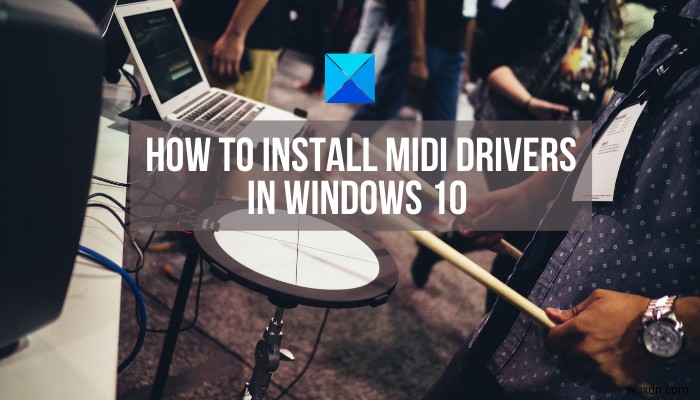
さて、MIDIドライバーとは何ですか? Windowsの他のドライバーと同様に、MIDIドライバーはMIDI機器とOSの通信を可能にするために使用されるソフトウェアコンポーネントです。 MIDIインターフェイスを制御し、他の音楽関連のアプリケーションやプログラムで適切に使用できるようにします。 Windows 11/10で複数のMIDI機器を利用する場合は、MIDIドライバーをインストールする必要があります。
PCがMIDIデバイスを認識できない場合は、適切なMIDIドライバーをインストールする必要があります。この記事では、Windows11/10に正しいMIDIドライバーをインストールする方法について説明します。
Windows11/10にMIDIドライバーをインストールする方法
Windows 10にMIDIドライバーをインストールし、MIDIドライバーが見つからない問題を修正するには、次の方法を使用できます。
- ハードウェアとデバイスのトラブルシューティングを実行します。
- 公式メーカーのウェブサイトでMIDIドライバーを検索してください。
- サードパーティのアプリケーションを使用してMIDIドライバーを確認します。
- 互換モードで実行します。
これらの方法について詳しく説明しましょう!
1]ハードウェアとデバイスのトラブルシューティングを実行する
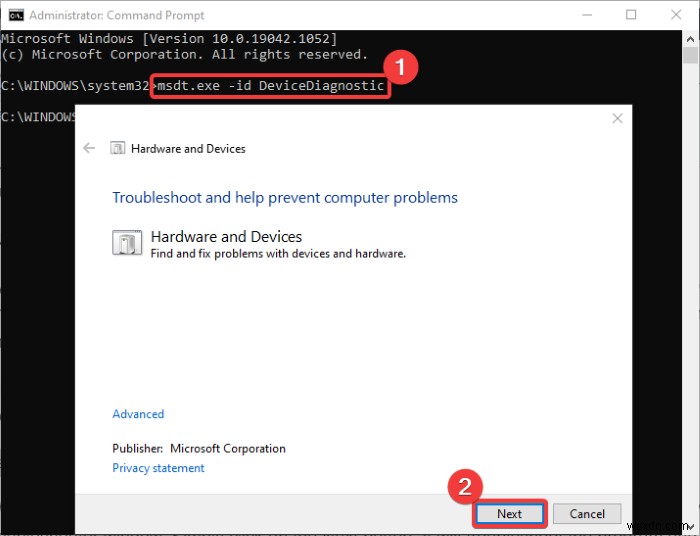
通常、Windowsはハードウェアが接続されているときはいつでも正しいドライバーをインストールします。ただし、MIDIデバイスでこれが発生しない場合は、Windowsのトラブルシューティングを試して修正することができます。別の解決策を探す前に、以下の手順を試して、MIDIドライバーの問題のトラブルシューティングを行ってください。
まず、タスクバーの検索オプションに移動してコマンドプロンプトを起動します。
次に、CMDに次のコマンドを入力して入力します:
msdt.exe -id DeviceDiagnostic
上記のコマンドを入力してから数秒待ちます。ハードウェアとデバイスのトラブルシューティングウィンドウが表示されます。 [次へ]ボタンをクリックするだけです。プログラムのトラブルシューティングを行い、不足しているMIDIドライバーの問題が修正されることを確認します。
2]公式メーカーのWebサイトでMIDIドライバーを検索します
デバイスメーカーの公式ウェブサイトで最新のMIDIドライバーを検索してみてください。ほとんどのメーカーは、Windows10PCにダウンロードしてインストールできる最新のMIDIドライバーをWebサイトで提供しています。それ以外の場所からMIDIドライバーをダウンロードする場合は、Webサイトが本物であることを確認してください。
- Akai MPCを使用する場合 (MIDIプロダクションセンター、別名ミュージックプロダクションセンター)、公式Webサイトにアクセスして関連するドライバーを見つけ、必要なドライバーをインストールできます。
- KorgUSBMIDIデバイスを使用する場合 、ここでMIDIドライバーを見つけることができます。
公式ウェブサイトで適切なMIDIドライバーが見つからない場合は、製造元に問い合わせてクエリを実行し、デバイスに適したMIDIドライバーを入手することもできます。
3]サードパーティアプリケーションを使用してMIDIドライバーを確認します
すべての作業を手動で行いたくないですか?わかりました!そのための解決策もあります。信頼できるサードパーティの無料ドライバーアップデータソフトウェアを使用できます。ドライバー更新ソフトウェアは、適切なMIDIドライバーを自動的に見つけて、システムにインストールできます。
ただし、これらのツールを使用してドライバソフトウェアをインストールする前に、必ず最初にシステムの復元ポイントを作成してください。
4]互換モードで実行
システムがMIDIプログラムまたはデバイスを再生できない場合は、互換性の問題がある可能性があります。 MIDIプログラムを互換モードで実行するか、互換トラブルシューティングツールを使用して、MIDIドライバーの問題が解決するかどうかを確認してください。
このガイドが、Windows11/10にMIDIドライバーをインストールするための解決策を見つけるのに役立つことを願っています。
関連 :Windows11/10でMIDIファイルを再生および編集する方法。
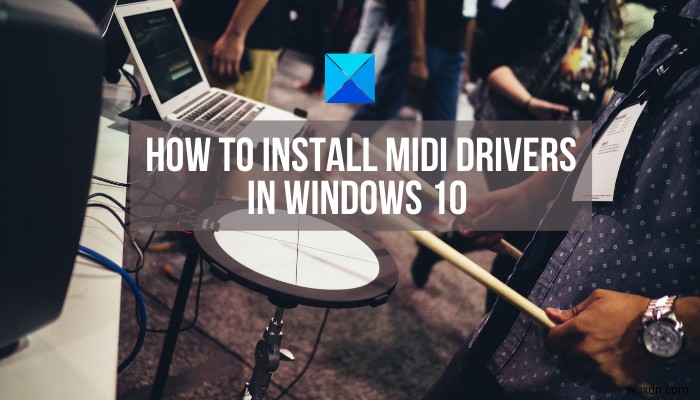
-
Windows 10 で XP-Pen ドライバーをダウンロードしてインストールする方法
XP-Pen デバイスを持っていますが、使用できませんか? XP-Pen ドライバーをダウンロードしてインストールする方法は次のとおりです。 e-Learning、デザイン、グラフィックなど、誰もが楽しみたいものです。ここで、XP-Pen グラフィック ディスプレイまたはタブレットの出番です。従来の方法と新しい方法の両方を 1 か所にまとめた、予算にやさしいオプションです。 XP-Pen スタイラスとグラフィック タブレットを使用すると、何でも提示したり、必要なものをデザインしたり、さらに多くのことを行うことができます。 ただし、この気の利いた効果的なツールを利用するには、使用しているモデ
-
Windows 11/10 で T300 ドライバーをダウンロードして更新する方法
T300 ドライバーがインストールされていないと、レーシング ゲームでハンドルが表示されない可能性が高くなります。その結果、Thrustmaster T300 レーシング ホイールが正常に動作しない場合は、ドライバーの再インストールを検討する必要がある場合があります。ドライバーは、機器とオペレーティング システム間のリンクとして機能します。デバイスとオペレーティング システムが同じ言語で通信していません。オペレーティング システムがデバイスに命令を発行しても、デバイスはそれを理解できません。 その結果、システム ソフトウェアとデバイスの両方にインタープリターが必要になります。オペレーティング
